Tidsbesparende software- og hardwareekspertise, der hjælper 200 millioner brugere årligt. Vejleder dig med vejledninger, nyheder og tip til at opgradere dit tekniske liv.
Mappelås

Hvis du hurtigt og nemt vil beskytte dine filer, kan du overveje detMappelås. Dette er et simpelt værktøj, og det kan nemt skjule dine filer og beskytte dem mod uautoriseret adgang.
Derudover kan du også kryptere dine filer ved at oprette et skab. Klik blot på knappen Krypter filer, og tilføj en etiket og en adgangskode til din skab. Mappelås understøtter AES 256-bit ende-til-ende-kryptering.
Med hensyn til skabet skal du indstille størrelse og adgangskode manuelt. Når du har oprettet det, skal du bare tilføje filer for at kryptere dem.
Med Secure Backup-funktionen kan du uploade dine krypterede filer til en cloud-server. Denne proces er automatisk, så du nemt kan uploade dine låste filer.
Ved hjælp af Folder Lock kan du kopiere krypterede skabe til USB-drevet, cd'er, dvd'er og endda vedhæftede filer via e-mail.
Funktionen digital tegnebog bruges til at tilføje og beskytte dine kreditkortoplysninger. Det kan tilpasses med brugerdefinerede ikoner, baggrunde og skabeloner for bedre organisering.
Rengøring af din historie, så du kanfjerne udklipsholderdata, midlertidige filer, nylige dokumenter og andre spor fra din pc er også mulig med Folder Lock.
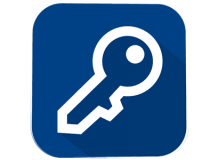
Mappelås
Lås filer og mapper, krypter data og synkroniser krypterede filer med dette alsidige værktøj.
Besøg webstedet
GiliSoft USB-kryptering

Det er ret simpelt at beskytte dit USB-flashdrev fra uautoriseret adgang, og du kan gøre det ved hjælp af dette værktøj.
GiliSoft USB-krypteringopretter et virtuelt drev på din USB, og du kan ikke få adgang til det, medmindre du indtaster den korrekte adgangskode.
Drevet forbliver skjult til enhver tid, og den eneste måde at afsløre det på er at køre GiliSoft USB-krypteringsværktøjet fra USB-flashdrevet. Efter start af applikationen og indtastning af adgangskoden kan du nemt få adgang til det beskyttede drev.
Denne applikation er fuldt kompatibel med forskellige flytbare lager. Softwaren bruger flere lag af beskyttelse, derfor forbliver dine filer beskyttet til enhver tid.
Den brugervenlige grænseflade vil være tiltalende selv for de grundlæggende brugere.
GiliSoft USB-kryptering leveres med en gratis prøveperiode, men hvis du vil fortsætte med at bruge den, skal du købe en licens.
⇒Download GiliSoft USB-kryptering
Rohos Mini Drive

Rohos Mini Drivegiver dig mulighed for at beskytte dine filer ved at oprette en krypteretskillevægpå et USB-flashdrev. Det vil blive beskyttet af en adgangskode og krypteret ved hjælp af AES 256-bit kryptering.
Krypteringsprocessen er automatisk, den udføres med det samme og følger NIST-standarder.
Værktøjet giver dig mulighed for at bruge den krypterede partition på enhver anden pc uden at installere Rohos Mini Drive. Med den gratis version kan du oprette partitioner op til 8 GB i størrelse
Rohos bruger et sikkert virtuelt tastatur, så din adgangskode forbliver skjult for keyloggers og ondsindede brugere.
⇒Download Rohos Mini Drive
USB-beskyttelse

Et andet simpelt værktøj, som du kan bruge til adgangskodebeskyttelse af dit USB-flashdrev erUSB-beskyttelse.
Dette er en bærbar applikation, så den kan fungere på enhver pc uden installation. Applikationen fungerer med en bred vifte af enheder inklusive USB-flashdrev, SSD'er eller ethvert andet flytbart lager.
Værktøjet understøtter automatisk låsning, så dit USB-flashdrev låser sig automatisk, hvis du ikke bruger det.
Derudover låses drevet, så snart du afbryder det fra pc'en, og beskytter dermed dine filer mod uautoriseret adgang.
Dette er en enkel og bærbar applikation, og for at bruge den, skal du bare kopiere den til din USB-stick og køre den. Derefter opretter applikationen et adgangskodebeskyttet drev, der vises, når du tilslutter dit USB-flashdrev.
Den gratis version fungerer med USB-flashdrev op til 4 GB, men hvis du vil beskytte et større USB-flashdrev, skal du købe den fulde version.
⇒ Download USB Beskyttelse
USB-sikker

USB-sikkerer et andet værktøj, der kan beskytte dit USB-flashdrev eller andre flytbare medier.
Dette er en bærbar applikation, så du behøver ikke installere den for at køre den. Applikationen er pc-uafhængig, så den kører på enhver computer uden problemer.
USB Secure beskytter dit drev og filer med et enkelt klik. Denne applikation fungerer som et virtuelt drev, hvilket betyder, at du sikkert kan ændre dine beskyttede filer. Apropos, du kan se dine filer i skrivebeskyttet tilstand, eller du kan få adgang til dem direkte.
Tilføjelse og beskyttelse af filer kan gøres uden at låse dit drev op, hvilket øger sikkerheden yderligere.
Værktøjet er nemt at bruge, og det leveres med en brugervenlig grænseflade. Det er også værd at nævne, at USB Secure har flere lag af sikkerhed, der til enhver tid beskytter dine filer.
Desværre er USB Secure ikke gratis, men det er tilgængeligt som en gratis prøveperiode, så du kan downloade det og prøve det.
⇒ Download USB Secure
Cryptainer LE

Cryptainer LE er en bærbar applikation, der kan køre den på enhver pc lige fra dit flashdrev.
Softwaren bruger virtuelle drev til at beskytte dine filer, og du kan have et ubegrænset antal virtuelle drev på dit USB-flashdrev. Du kan få adgang til drevene direkte og let kopiere og kryptere enhver fil.
Alle dine filer og mapper er adgangskodebeskyttet og beskyttet mod enhver uautoriseret adgang på et virtuelt drev. Applikationen har en interface med faner, så du nemt kan arbejde med flere krypterede drev.
Hver bind er repræsenteret af en ny fane, så du nemt kan navigere gennem flere diskenheder.
Cryptainer LE kan oprette drev på op til 10 TB i størrelse, så det er perfekt, hvis du har brug for at kryptere store filer. Værktøjet er simpelt at bruge, og selv grundlæggende brugere skal kunne arbejde med denne applikation.
Du kan sende krypterede selvudpakkende filer, som kan være ret nyttige, hvis du vil sende følsomme data til en anden. For at låse op for filerne skal modtageren indtaste adgangskoden, og det behøver ikke engang at have Cryptainer LE installeret.
Cryptainer LE er et fantastisk værktøj, og du kan downloade og prøve det gratis. Den gratis version giver dig mulighed for kun at beskytte 100 MB data, men hvis du vil beskytte flere filer, skal du købe en licens.
⇒ Download Cryptainer LE
SanDisk SecureAccess 3.02
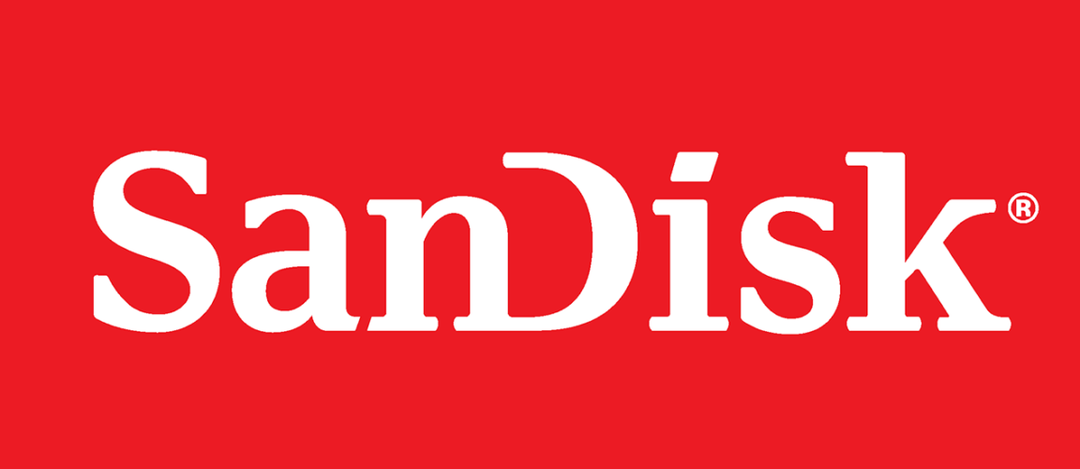
SanDisk SecureAccess er designet til at arbejde med SanDisk-flashdrev, så det anbefales kun at bruge det med SanDisk-drev. Værktøjet giver dig mulighed for at beskytte dine filer med en adgangskode, og det krypterer også dine filer med AES 128-kryptering.
Når du har indstillet en adgangskode, skal du bare tilføje de filer, du vil beskytte, og de vil blive beskyttet med en adgangskode.
Applikationen er enkel at bruge, og den understøtter behandling med flere tråde, så du nemt kan kryptere dine filer. SanDisk SecureAccess 3.02 giver dig mulighed for at redigere dokumenterne i din hvælving, og den understøtter også filstreaming.
Applikationen har også automatisk logout-timeout, så dine filer er sikre, selvom du lader dit USB-flashdrev være tilsluttet. Det er også værd at nævne, at applikationen understøtter en fil-makuleringsindstilling, så du kan slette dine filer permanent let.
⇒Download SanDisk SecureAccess
DiskCryptor

DiskCryptorer en freeware-løsning, der kan hjælpe dig med at beskytte dit USB-flashdrev. Værktøjet understøtter AES-, Twofish- og Serpent-krypteringsalgoritmer, hvilket skal være nok for de fleste brugere.
Der er også understøttelse af gennemsigtig kryptering, dynamiske diske og diske med stor sektorstørrelse. Vi skal nævne, at værktøjet tilbyder høj ydeevne, der ligner ikke-krypterede systemer.
Værktøjet tilbyder omfattende konfiguration, og det kan arbejde med tredjeparts bootloadere som LILO, GRUB osv.
DiskCryptor kan også kryptere system- og bootbare partitioner og giver dig mulighed for at placere bootloaderen på et eksternt medie og godkende ved hjælp af det medie.
Med hensyn til de understøttede enheder understøtter værktøjet fuldt ud eksterne USB-lagerenheder samt cd'er og dvd'er.
⇒ Download DiskCryptor
USB-sikkerhed
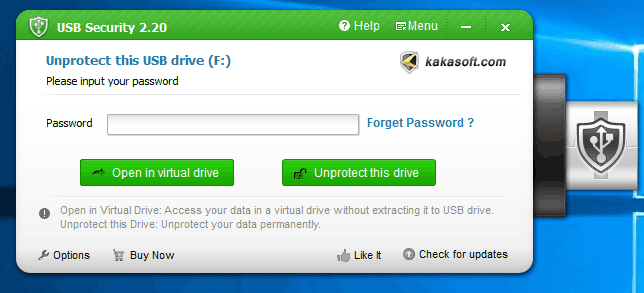
USB-sikkerheder et andet simpelt program, der kan beskytte dit USB-flashdrev med en adgangskode. Denne applikation installeres på dit USB-flashdrev, og den beskytter den mod uautoriseret adgang på enhver pc.
Ligesom mange andre værktøjer på vores liste opretter denne applikation et virtuelt drev, som du kun nemt kan få adgang til, hvis du indtaster din adgangskode.
Dette betyder, at det virtuelle drev ikke vises automatisk, når du slutter dit flashdrev til pc'en.
USB-sikkerhed er et simpelt værktøj, så det vil være perfekt til grundlæggende brugere. Desværre er dette værktøj ikke gratis, men du kan downloade og tjekke den gratis prøveperiode.
⇒ Download USB-sikkerhed
USBCrypt

Et andet værktøj, der kan hjælpe dig med at beskytte dine filer er USBCrypt. Ifølge udvikleren bruger værktøjet AES-kryptering, der giver den stærkeste beskyttelse.
Dette værktøj installerer dit flashdrev og opretter en virtuel krypteret disk, hvor dine filer er gemt. Da denne virtuelle disk kun kan tilgås med en korrekt adgangskode, forbliver alle dine filer beskyttet.
Med hensyn til kompatibiliteten kan denne applikation arbejde med ethvert flytbart lager, såsom bærbare harddiske, USB-flashdrev eller interne harddiske, både i NTFS- og FAT32-format.
Den maksimale grænse for det anvendte drev er 128 TB.
⇒ Download USBCrypt
USB-skab
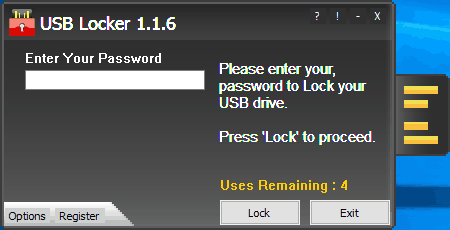
Hvis du leder efter et simpelt værktøj, der beskytter din USB-stick med en adgangskode, kan du overvejeUSB-skab.
Applikationen installeres på dit USB-drev, og det beskytter dine filer, selvom du forbinder drevet til en pc, der ikke har dette værktøj installeret.
Med hensyn til kompatible enheder fungerer dette drev med næsten alle slags flytbare lagre.
Vi skal nævne, at denne applikation bruger flere krypteringslag. Dine filer forbliver beskyttet uanset hvilken platform du bruger.
Applikationen har en hovednøglefunktion, så du kan låse din enhed op ved hjælp af masternøglen. Dette er yderst nyttigt, hvis det lykkes dig at glemme din adgangskode, og du skal nulstille den.
⇒ Download USB-skab
Kruptos 2 Go

Det er relativt simpelt at beskytte dine filer, og det kan du gøre ved at bruge dette værktøj.Kruptos 2 Goer et simpelt program, der installeres på dit USB-flashdrev, og det kører på enhver pc lige fra dit flashdrev.
Når du har installeret applikationen, skal du oprette en filhvelv, som du bruger til at gemme og kryptere dine filer.
Detfilhvælving er beskyttet af en adgangskode og 256-bit kryptering, så alle dine filer forbliver sikkert låst. Applikationen er enkel at bruge, og du kan kryptere filer ved blot at trække og slippe dem til boksen.
Kruptos 2 Go er ret enkel at bruge, så det vil være perfekt til grundlæggende brugere. Desværre kræver denne applikation en licens, men du kan downloade og prøve den gratis prøveversion.
⇒Download Kruptos 2 Go
LaCie Privat-Offentlig

Et andet værktøj, der giver dig mulighed for nemt at beskytte dine filer erLaCie Privat-Offentlig. Det tilbyder AES 256-bit beskyttelse, og det fungerer på både Mac og PC.
Det er et bærbart værktøj, så du skal bare udpakke det til dit USB-flashdrev og køre det derfra.
Før du begynder at bruge LaCie, skal du indstille størrelsen på den virtuelle lydstyrke. Derefter skal du indstille den ønskede adgangskode, så er du klar. For at afsløre de skjulte filer skal du køre LaCie Private-Public fra dit USB-flashdrev.
Når du har indtastet adgangskoden, vises den skjulte lydstyrke, og du kan få adgang til dine filer sikkert.
Denne applikation er enkel at bruge, så den er perfekt til førstegangsbrugere. Vi skal også nævne, at LaCie Private-Public er helt gratis, så der er ingen grund til ikke at prøve det.
⇒ Download LaCie Privat-Offentlig
Som du kan se, er der mange fantastiske USB-stick adgangskodebeskyttelsesværktøjer til rådighed, og de fleste af dem er enkle at bruge.
Hvis du vil beskytte dit USB-flashdrev mod uautoriseret adgang, anbefaler vi stærkt, at du downloader og prøver et af værktøjerne i denne artikel.
Hvis du allerede har brugt nogle af de værktøjer, der er anført i denne vejledning, er du velkommen til at bruge kommentarerne nedenfor til at fortælle os mere om din oplevelse.
© Copyright Windows Rapport 2021. Ikke tilknyttet Microsoft
